Telefonda MAC adresi öğrenmek için uygulayacağınız sıralama ve detayları aşağıda bulacaksınız. İsteyen Android MAC adresini öğrenme uygulaması kullanabilir.


Android cihazlardaki MAC adresi, cihazın ağlara ve diğer cihazlara benzersiz bir şekilde tanımlanmasını sağlayan önemli bir öğedir. Bu kimlik bilgisi, ağ güvenliği ve cihaz yönetimi gibi birçok alanda önemli bir rol oynamaktadır. Bu bilgiye erişmek, cihaz sahipleri ve ağ yöneticileri için faydalı olabilir.
Uyarı: Telefonda MAC adresi öğrenme uygulamalarına dikkat edin. İçerisinde ya ücretli sürüm yönlendirmeleri ya da istemsiz reklamlarla karşı karşıya kalmanız mümkün. Önerimiz, önce yorumlara bakın ve sonra yüklemeyi düşünün.
Android Cihazlarda MAC Adresi Nedir?
Android cihazlardaki MAC (Media Access Control) adresi, cihazın ağa bağlanma yeteneğini kontrol eden ve cihazı ağdaki diğer cihazlarla tanımlayan benzersiz bir kimlik numarasıdır. Bu adres, donanım üreticisi tarafından cihaza atanmış olan benzersiz bir dizi karakterden oluşur ve cihazın kablosuz ağlara (Wi-Fi) veya bazı mobil veri bağlantılarına (örneğin, Bluetooth) bağlanmasına olanak tanır.
MAC Adresi Nasıl Oluşur?
MAC adresi, altı adet iki haneli onaltılık sayıdan oluşur (00:1A:2B:3C:4D:5E gibi). Bu sayılar, üretici tarafından atanmış benzersiz bir kimlik dizisini temsil eder. İlk üç çift genellikle donanım üreticisini belirtirken, son üç çift cihazın kendisini tanımlar.


Android Cihazlarda MAC Adresi Nerelerde Kullanılır?
- Wi-Fi Bağlantıları: Cihaz, Wi-Fi ağlarına bağlanırken MAC adresi kullanılır. Bu, cihazın ağ üzerinde benzersiz bir kimlikle tanımlanmasını sağlar.
- Bluetooth Bağlantıları: Bluetooth cihazları arasında iletişim sağlanırken de MAC adresi kullanılır. Bu, özellikle cihazlar arasında güvenli bir bağlantı kurulmasına yardımcı olur.
- Ağ Güvenliği: MAC adresleri, ağlara güvenlik katmanı eklemek için kullanılabilir. Bu, belirli MAC adreslerine sahip cihazların ağa erişimini kontrol etmek için kullanılır.
- Cihaz Tanımlama: Üreticiler, cihazlarını üretirken her birine benzersiz bir MAC adresi atarlar. Bu, cihazın dünya genelinde benzersiz bir şekilde tanımlanmasını sağlar.
- Ağ İzleme ve Yönetimi: Ağ yöneticileri, MAC adreslerini kullanarak ağdaki cihazları izleyebilir ve yönetebilirler.
Android Telefonda Mac Adresi Öğrenme
- Ayarlar’a Girin: Cihazınızın ana ekranından “Ayarlar” uygulamasına girin.
- Bağlantılar veya Ağ Ayarlarına Gidin: Wi-Fi veya Bağlantılar gibi bağlantı ayarlarına ulaşın.
- Gelişmiş Ayarları Kontrol Edin: Bu bölümde genellikle “Gelişmiş” veya “WiFi MAC Adresi” gibi bir seçenek bulunur.
- MAC Adresinizi Gözlemleyin: Bu alanda cihazınızın Wi-Fi veya Bluetooth MAC adresini görebilirsiniz.
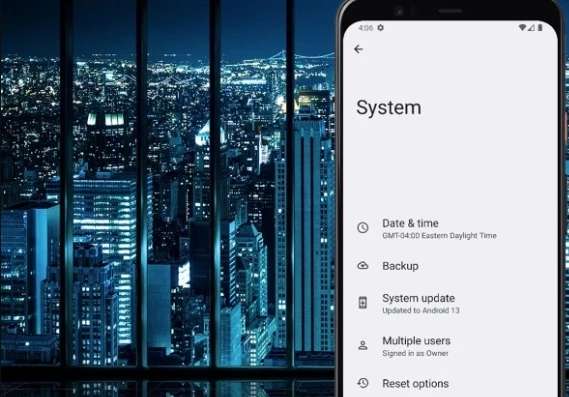
Android Cihazlardaki MAC Adresini Görme
Android cihazlarınızda Wi-Fi MAC adresini bulmak, çeşitli nedenlerle gerekebilir, örneğin, ağ bağlantıları yönetme veya cihazınızın kimliğini doğrulama. İşte Android cihazınızdaki MAC adresini bulmanın basit adımları:
1. Ayarlar Menüsüne Girin
Android cihazınızdaki Ayarlar menüsüne girmek için genellikle ana ekranınızda bulunan dişli simgesine dokunun veya bildirim çubuğundaki “Ayarlar” seçeneğini tıklayın.
2. Wi-Fi Ayarlarına Girin
Ayarlar menüsüne girdikten sonra, “Bağlantılar” veya “Ağ ve İnternet” bölümüne gidin ve buradan “Wi-Fi” seçeneğini bulun.
3. Gelişmiş Ayarlar’a Göz Atın
Wi-Fi ayarlarına girdikten sonra, mevcut bağlantılarınızı göreceksiniz. Burada genellikle sağ üst köşede bulunan veya menü seçeneklerinde yer alan “Gelişmiş” veya “Diğer Ayarlar” gibi bir seçeneği tıklayın.


4. MAC Adresini Bulun
Gelişmiş ayarlarda genellikle “MAC Adresi” veya “Wi-Fi MAC Adresi” gibi bir seçenek bulunacaktır. Bu seçeneği tıklayarak cihazınızın Wi-Fi MAC adresini görüntüleyebilirsiniz.
5. MAC Adresini Not Alın
MAC adresi genellikle aa:bb:cc:11:22:33 gibi bir formatta görünecektir. Bu adresi not alarak istediğiniz yerde kullanabilirsiniz.
Artık Android cihazınızdaki Wi-Fi MAC adresini görüntülemek için gerekli adımları tamamladınız. Bu bilgi, ağ yönetimi veya cihaz kimliği doğrulama gibi durumlar için kullanışlı olabilir.
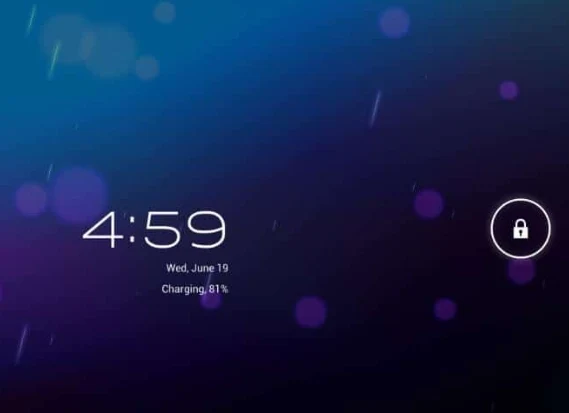
Bazı Cihazlarda MAC Adresini Görme
Cihazınızın MAC adresini bulmak için kullanabileceğiniz bazı platformlara özel adımlar şunlardır:
Amazon:
- Ana ekranda “Ayarlar”ı tıklayın.
- “Sistem”e tıklayın.
- “Ağ”ı tıklayın.
- Wi-Fi MAC adresi listelenecektir.
Android İşletim Sistemi Tabanlı Set Üstü Kutular:
- Ana sayfa düğmesine tıklayın.
- Menü’yü tıklayın.
- “Ayarlar”ı tıklayın.
- “Hakkında”ya tıklayın.
- “Durum”u tıklayın.
- “Wi-Fi MAC adresinizi” görmek için aşağı kaydırın.
Apple TV:
- Ana menüden “Ayarlar”ı seçin ve ardından “Hakkında”ya tıklayın.
- Kablosuz bağlantı için “Kablosuz Kimliği”nin yanındaki MAC adresini arayın.
- Alternatif olarak, MAC adresini Apple TV kutusundaki UPC etiketinde yazılı olarak bulabilirsiniz.
Google Chromecast: Chromecast uygulamasını açın. Wi-Fi ağına bağlanmanızı isteyen ilk kurulum ekranında, MAC adresi burada ‘MAC Adresi: XX:XX:XX:XX:XX:XX’ olarak gösterilecektir.
Nintendo Wii:
- Wii Menüsü ekranındayken sol alt köşedeki Wii simgesine tıklayın.
- “Wii Ayarları”nı seçin.
- Bir sonraki ayarlar sayfasına ilerlemek için ekranın sağ tarafındaki oka tıklayın.
- “İnternet”i seçin.
- “Konsol Bilgileri”ni seçin.
- Konsolunuzun MAC Adresi görüntülenecektir.
Telefonda MAC adresi öğrenme adlı makalemiz buraya kadar.
Sonraki: Android Uygulamalar Neden Açılmıyor









